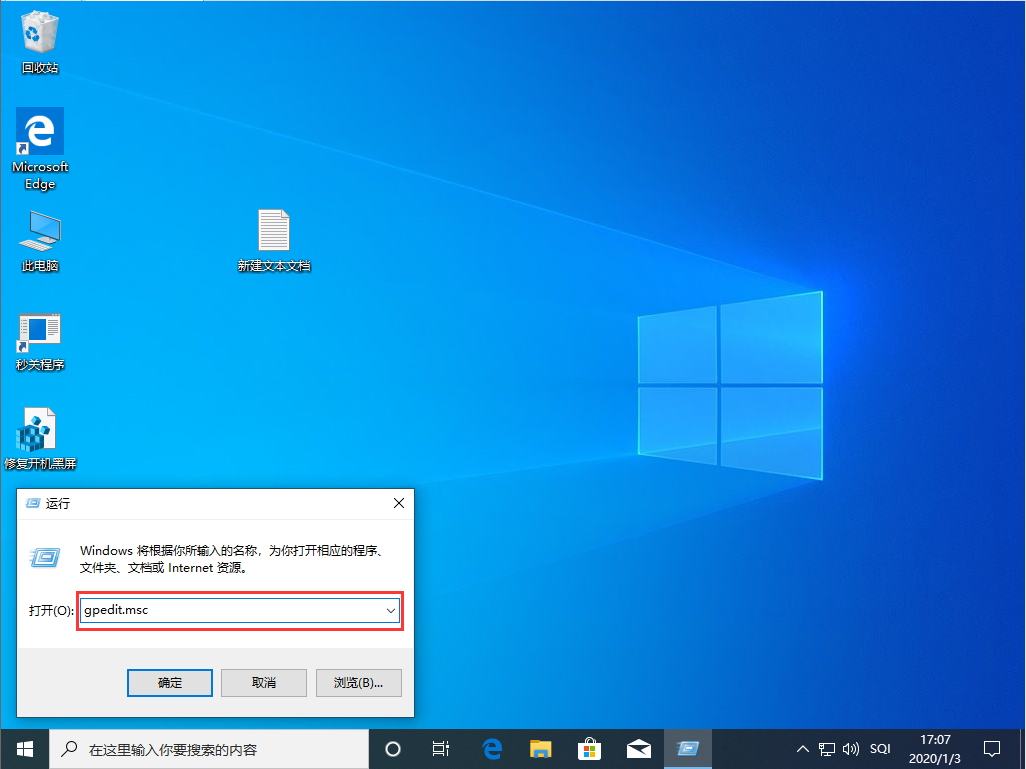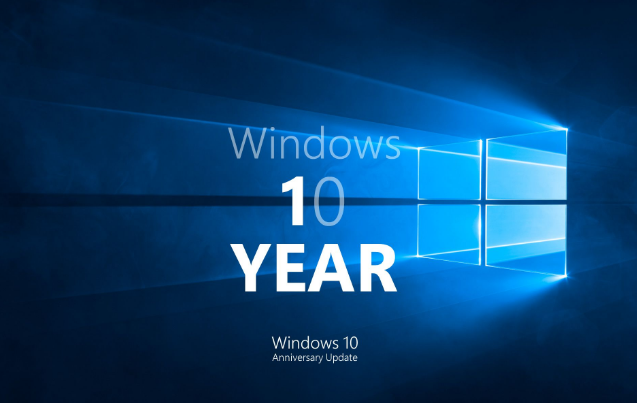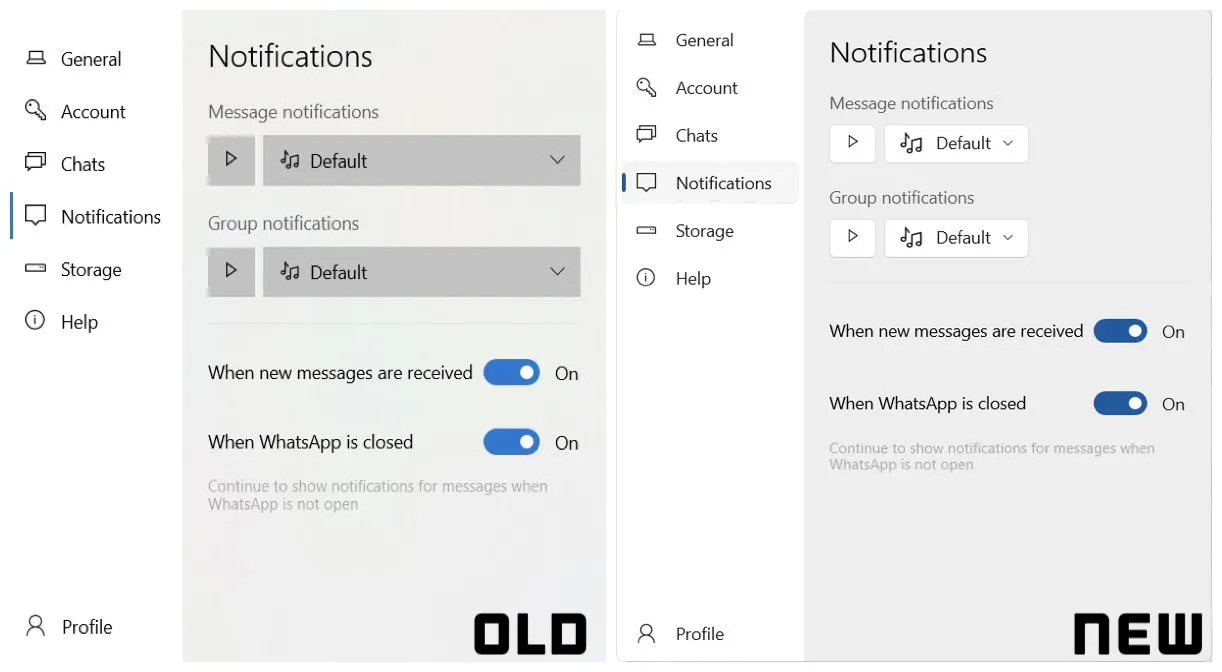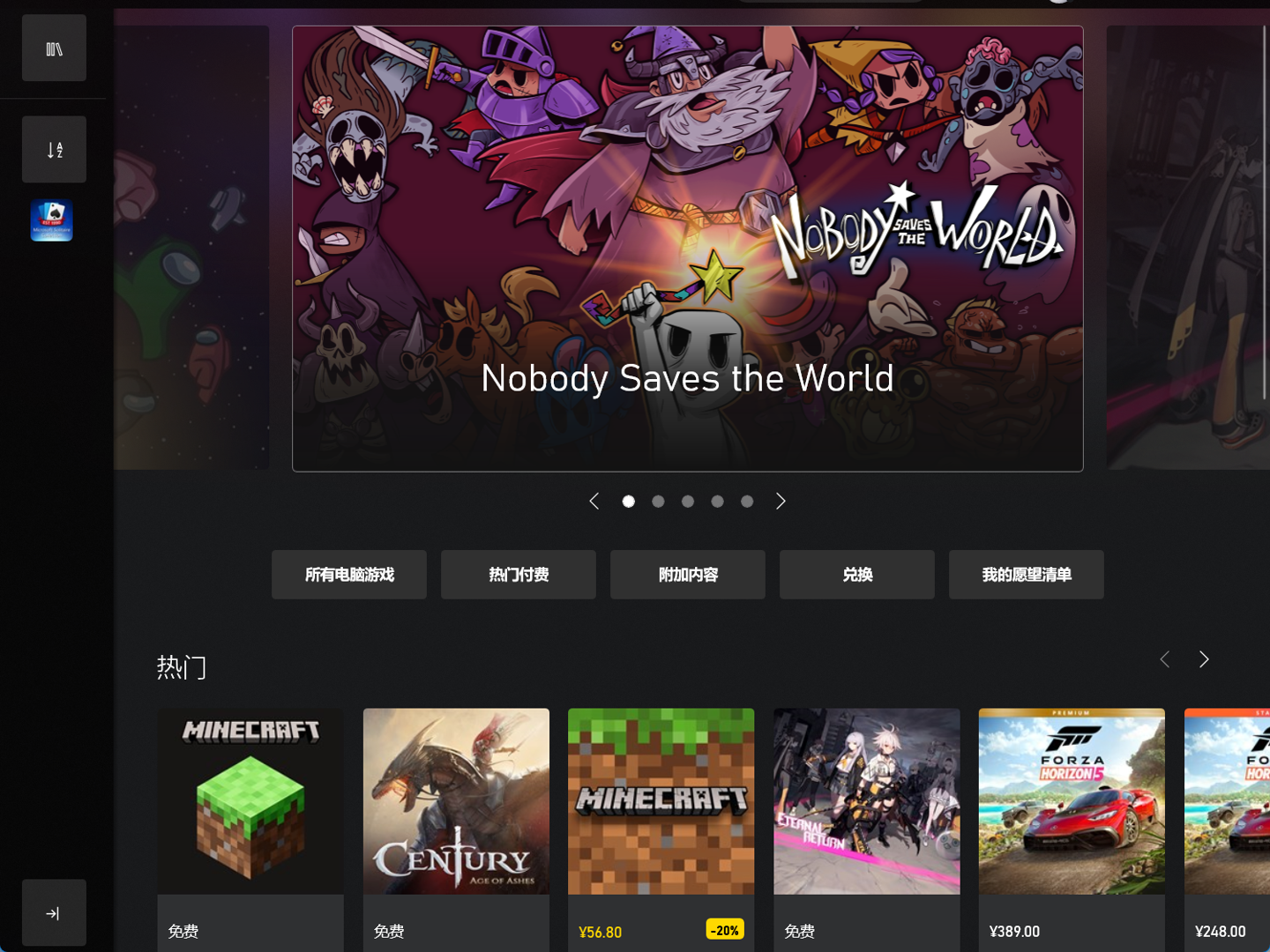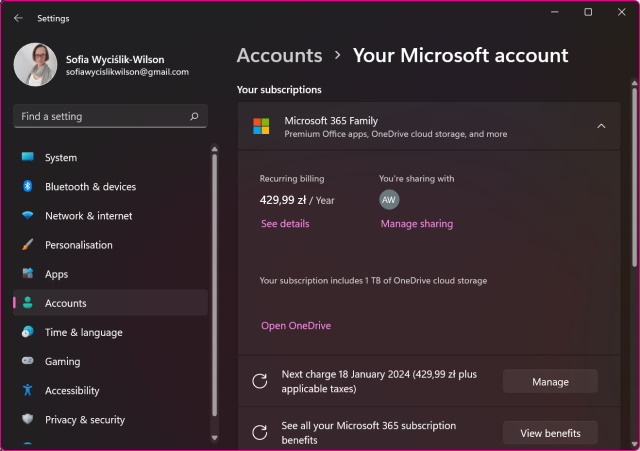Win10麦克风权限设置在哪里?现在无论是台式电脑还是笔记本电脑都会带有麦克风的功能,很多我们在使用电脑的时候都会用到麦克风功能,但有很多用户在使用的过程中会突然发现自己的电脑麦克风没有了声音,这个问题该怎么解决呢?下面英雄装机工具小编为大家带来了Win10麦克风权限在开启的方法,大家一起来看看吧!
Win10麦克风权限在开启的方法:
1、在Windows10系统下打开录音机时,弹出“您需要在设置中设置麦克风”的提示,如图所示:

2、这时我们可以点击屏幕左下角的开始按钮,在弹出的菜单中选择“设置”菜单项,如图所示:

3、在打开的Windows设置窗口中点击“隐私”图标,如图所示:

4、这时就会打开Windows10的隐私设置窗口中,点击左侧边栏的“麦克风”菜单项,如图所示:

5、在右侧的窗口中找到“允许应用使用我的麦克风”设置项,如图所示:

6、我们把该设置项下面的开关设置为“开”就可以了,如图所示:

7、如果我们的录音机还是无法使用麦克风的话,只需要点击下面的“录音机”后面的开关,把其设置为开即可,如图所示: